고객지원
고객 센터
업그레이드 센터
제품등록
프리미엄 스토어
FAQ
제품을 선택하세요.
-
아이나비 커넥티드 가입 방법1. 아이나비 커넥티드 APP을 모바일에 설치합니다.
1) 안드로이드 다운로드하기
2) IOS 다운로드하기
2. E-mail 형식의 ID로 로그인을 합니다.
1) 일반 ID 형식으로 사용 불가하여, 새로 가입하셔야 합니다.
(기존 ID 형식의 인증된 메일 사용 불가)
2) APP에서 간편하게 회원가입이 가능합니다.
3. 로그인 후 Push 알림 수신에 동의해 주세요 (주차 충격 시 알림 등을 받을 수 있습니다.)
4. 블랙박스 GPS 포트에 아이나비 커넥티드를 연결합니다.
5. 블랙박스 설정을 합니다.
* 메뉴 > 환경설정 > 시스템설정 > NB-IOT 사용함으로 변경합니다.
6. 모바일 APP에서 디바이스 등록을 진행합니다. (11자리 USIM 전화번호 입력 후 인증요청)
7. Quantum2 제품 LCD 화면에 NB-IOT 동글 등록 요청 화면이 나오면 확인 버튼을 눌러주세요
8. 정상적으로 연결되면 차량화면과 함께 정보가 표출 됩니다. -
블랙박스 후방카메라로 주차라인 확인 가능한가요?일부 제품에서 제공하는 기능으로 Drive-X 지원 리스트에서 기어 위치 항목이 제공되는 차량에 한해 후진 기어 인식으로
후방 화면이 전체 화면으로 표출됩니다.
단, Drive-X 사용은 지원 차종에 한하며 OBD2케이블 별도 설치 필요합니다.
[참고] 블랙박스의 LCD 크기와 장착 위치를 고려한다면, 내비게이션의 후방카메라 기능을 100% 수행하기 어렵습니다. -
CONNECTED APP 미연결상태 관련 조치방법1. 간헐적으로 주차 시에만 미연결 상태가 발생할 경우
1) 특정 지역에서 주차 중 주행모드로 나오거나, 이후 미연결 상태로 표출 되는 경우
① 내용
: 블랙박스의 모드 전환 정보가 Connected 서버로 전달되지 않아서 발생하 는 통신 오류로
블박은 주차모드로 동작하고 있음 ( 주차 녹화 동작 중 )
: 주차 모드로 전환 했으나 APP에서 주행 중으로 나오고, 한 시간 정도 경 과 후 미연결 상태로 나옴
② 추정 원인 : 망 문제 or 동글 문제
③ 임시 조치 : 발생하는 빈도와 발생하는 시간, 지역의 상세 주소를 1577-4242 로 접수
> 동글 만 교체해서는 망 문제 일 경우, 동일한 문제가 나타날수 있으므로 발생 지역에 LGU+ 망상태를 점검 하여
근본적인 원인 개선 예정
2. 주차/ 주행 모드 수시로 미연결 상태가 발생할 경우 ( 장착 또는 동글 _Cable포함_ 불량 )
1) 주행과 주차 시 미연결 상태 수시로 발생 하거나 주행 중인데 주행 알림 푸시가 수시 로 오는 경우
① 내용 : 유심이 제대로 삽입되지 않거나, 케이블 또는 동글 불량으로 지역이나 주행/주차와 상관없이
수시로 미연결 상태가 나타남 ( 블박은 정상 동작 )
② 추정 원인 : 유심 삽입 불량, 케이블 체결 불량, 동글 불량
1) 자가 조치 :
① 유심 삽입 불량 : 유심을 빼서 다시 꾹 눌러서 딸각 소리가 나도록 삽입
② 케이블 체결 불량 : 동글의 케이블을 재 체결함
2) 근본 조치 :
③ 동글 (케이블포함) 불량 : 자가 조치를 했으나 개선되지 않을 경우, AS센터나 장착점을 통해서 동글을 교체
(교체 시 케이블 및 유심 체결에 유의 )
3. 예외적인 불량이 아닌 미연결 상태 표출 경우
1) 강제로 블박의 전원을 OFF한 경우, 모드 전환 시그널이 정상적으로 서버로 전달되지 못해서 APP에서
미연결 상태로 표출될 수 있음
① 시거잭으로 사용하는 경우
② 고온 차단등에 의해 단말이 종료될 경우
③ 슬라이드 스위치의 경우, 스위치를 OFF한 경우
④ 보조배터리 이용 중인 경우 보조배터리 전원이 OFF된 경우 등 위의 경우는 블랙박스가 꺼진 상태로
정상적인 종료 시 APP에서 블랙박스 전원 종료로 나오지만 비정상적인 종료 시 미연결 상태로 표출됨
( 주차 모드 녹화 영상 없음 ) -
블랙박스 후방 화면이 좌우가 반대로 보입니다.블랙박스의 전방 카메라는 주행 또는 주차 시 차량 전방의 상황을 촬영하고, 후방 카메라는 차량 후방을 촬영하나,
블랙박스 전방 LCD를 통해 영상 보여줄 때, 찍는 방향이 반대인 2개의 영상을 동일한 방향으로 표출하여 발생되는 문제로
전용 PC뷰어를 통해 재생 시에는 정상으로 보입니다.
일부 제품은 후방카메라 좌우 반전 설정 메뉴 통해 변경 가능한 제품도 있습니다. -
블랙박스 영상 별 저장시간 및 파일명을 알려주세요블랙박스 영상 별 저장 시간 및 파일명은 아래와 같습니다.
*상시 녹화 : 주행 중 모든 영상을 1분 단위로 촬영하며, 상시 녹화 폴더
*상시 충격 : 주행 중 사용자가 설정한 감도 이상의 충격이 발생 시 충격 기준 전/후 각 10초(총20초), 상시 충격 폴더
*듀얼 세이브(2중 안심 녹화) : 충격 시점을 기준으로 전 4초/후 2초(총 6초), LCD 듀얼 세이브 영상관리>듀얼 세이브 영상
-듀얼 세이브 영상관리 : 메모리카드로 복사를 선택하여 SD카드 보조 저장 폴더로 복사됨
(사고 영상 확인 시, SD카드 오류 등으로 인해 정상적으로 충격 영상이 저장되지 않을 경우를 대비하여 블랙박스
본체 메모리카드에 충격 영상이 저장되는 2중 안심 녹화 기능)
*주차 충격 : 충격을 감지한 기준으로 전/후 각 10초(총 20초), 주차 충격 폴더
*주차 모션 : 움직임을 감지한 기준으로 전/후 각 10초(총 20초), 주차 모션 폴더
*수동 녹화 : LCD 화면의 녹화 버튼 누른 기준으로 전/후 각 10초(총 20초), 수동녹화 폴더(일부 모델 상이함)
* 타임랩스: 충격이 없을 시 초당 2프레임으로 10분간 녹화한 영상을 2분 분량 파일로 압축.주차 폴더
충격이 있을 시 충격전 50초, 후 50초 100초간 2프레임 영상을 20초 분량으로 압축. 주차 충격 폴더
예. FX500은 누른 기준 전/후 5초, FXD900view은 누른 기준 후 20초, MAX VIEW와 MB-STARview는 전 10/후 50초) -
후방 영상 확인은 어떻게 하나요?2CH 제품의 후방 카메라 영상은 블랙박스 LCD를 통해 확인하거나, 전용 PC뷰어 통해 확인 가능합니다.
①단말에서 확인 시 후방 녹화 영상을 터치하면 큰 화면으로 변경되어 녹화 중인 영상 확인 가능
②녹화 된 영상의 경우, 블랙박스>홈>녹화목록에서 후방 영상 확인 가능함(모델 별 진입 경로 상이)
③전용 PC뷰어 통해 후방 또는 REAL 파트로 후방 영상 확인 가능함
④메모리카드 연결되지 않은 상태의 다운로드한 영상은 카카오 팟 플레이어를 통해 확인 가능하며, 시간 별 전방 화면만 재생
되어 Alt+V키를 누르면 전방/후방 전환이 가능합니다.(전/후방 파일이 동시저장되는 모델에 한함) -
장착하자마자 확인해보니 주차모드로 전환되지 않아요블랙박스 단말기의 주차모드 설정 상태가 OFF로 설정되어 있는지 확인 필요합니다.
주차모드 설정이 ON으로 설정되어있거나 주차모드로 전환되지 않는다면 상시 전원 케이블의 ACC 선과 B+선이 정상적으로 접촉되어 있지 않거나 권장 장착 방법과 상이하게 장착되었을 수 있습니다.
케이블 장착 방법을 참고하여 장착점을 통한 케이블 점검을 부탁드립니다.
상시전원케이블 연결방법 ACC-차량 퓨즈에서 시동을 켰을 때 전원이 들어오고, 시동이 꺼지면 전원이 꺼지는 퓨즈 계열에 연결
합니다.
B+-차량 시동과 상관없이 일정 전압 12V가 들어오는 곳에 연결합니다(EX:비상등. 실내등. 등) GND-차체 금속 부위나 볼트부위에 접치(퓨즈박스 내 볼트에 연결) 3가닥의 선중에 하나라도 연결이 되어있지 않는 경우는 작동 불가함 -
상시모드에서 주차모드로 전환되지 않고 종료 됩니다.
해당 증상은 차량에 연결된 상시 전원 케이블 B+선이 정상적으로 접촉되어 있지 않은 경우에 발생될 수 있습니다.
접촉이 원활하지 않은 경우는 상시 전원케이블이 장기간 차량 퓨즈에 접촉됨에 따라 차량에 연결되어 있는 B+선이 노후화되어
퓨즈에서 이탈하는 현상으로 발생될 수 있습니다.
블랙박스 최초 장착한 장착점으로 통해 케이블 연결 상태 및 이상 여부 체크가 필요합니다.
-
아이나비커넥티드 후개통 USIM 등록 가이드 (PRO+)
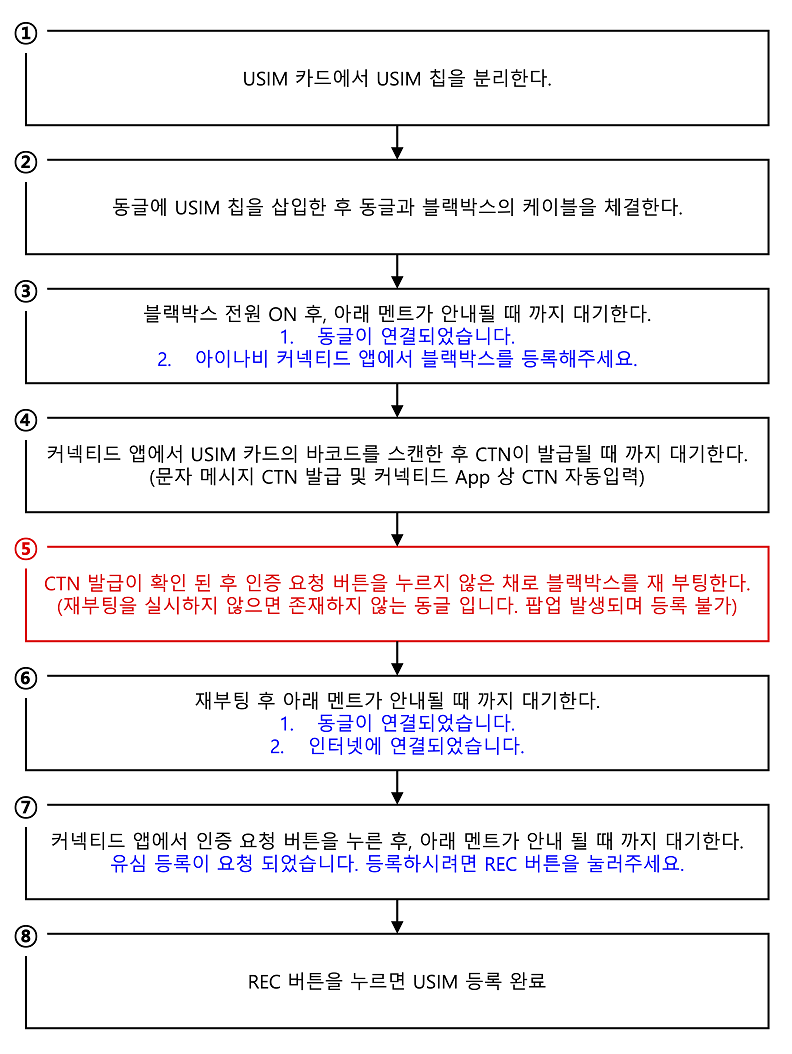
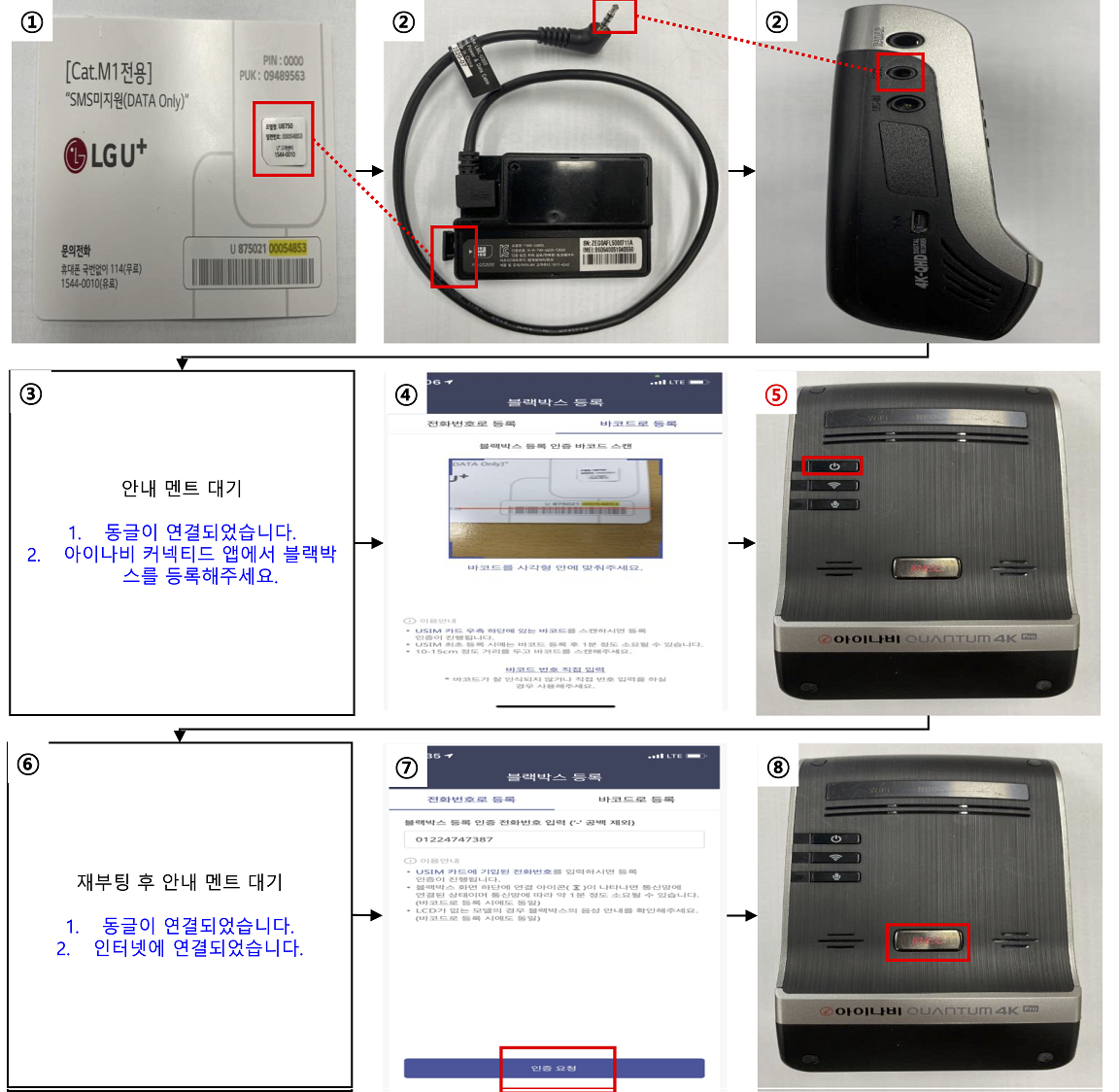
-
블랙박스 해상도와 화질 어떻게 되나요?1) 화소(픽셀) : 모니터(블랙박스에서는 LCD)를 통해 보이는 이미 지나 영상의 한 장면을 확대해 보면, 무수히 많은 점으로
이루어져 있습니다.
이 점 하나를 픽셀이라는 단위로 부르며, 한국어로는 화소라고 부릅니다.
스마트폰이나 디지털카메라 광고에서 확인되는 130만 화소, 800만 화소는 이미지를 구성하는 점의 수를 가리키는 것입니다.
2) 해상도 : 디지털 이미지나 영상을 구성하는 픽셀 수를 의미하며, 이미지 작업을 위해 화면의 가로와 세로 크기 크기를
해상도라 할 수 있습니다.(예. QHD : 가로 2560 * 세로 1440)
3) 화질 : 해상도와 화소에 따라 화질은 달라질 수 있습니다.
①동일 해상도에서 상이한 화소를 사용하는 경우,
2560*1440 해상도에서 600만 픽셀(6.0M 픽셀)을 표출하는 이미지와, 2560*1440 해상도에서 400만 픽셀(4.0M 픽셀)을
표출하는 이미지
→ 동일한 크기에 그림을 구성하는 점이 더 많은 이미지가 섬세하고 정교하다는 의미입니다.
②서로 다른 해상도이나, 동일한 화소를 사용하는 경우,
2560*1440 해상도에서 600만 픽셀을 표출하는 이미지와 1920*1080 해상도에서 600만 픽셀을 표출하는 이미지
→ 이미지의 섬세함이나 정교함을 동일하지만, 이미지 크기가 달라 후자에 비해 전자의 화질이 좋다고 느낄 수 있습니다.
VGA < HD < Full HD<2K<QHD
-
킥스타트 기능을 끄는 방법은 없나요?킥스타트기능은 법규로정해져있는 기능 입니다.
-
최대 인식 가능한 메모리 카드 용량은 어떻게 되나요아이나비 TC-1 제품의 메모리 카드 호환 용량은 최대 32G까지만 가능하며 그 이상의 메모리 용량은 권장하지 않습니다.
-
기어를 3(고속)으로 해도 속도가 너무 느립니다배터리 완충시 전압이 대략 54.8V 입니다.
사용중 배터리 전압이 떨어지면 속도가 줄어들수 있으며
각도가 높은 언덕 지형에서도 속도가 느려질수 있습니다 -
전원 ON/OFF 방법 알려주세요제품자체 ON/OFF버튼은 별도 없고 아래의 방법으로 조작 합니다.
1) 본체의 전원버튼을 짧게 누릅니다.
2) 제품의 상태표시등이 녹색으로 점등대기모드로 전환됩니다.
3) 대기모드 상태에서 30초이상 사용하지 않으면 상태 표시등이 꺼지면서 절전모드로 전환 됩니다.
4) 다시 대기모드로 진입시 메인버튼을 짧게 누릅니다. -
타이어 타입중 튜브 타입 과 솔리드 타입은 어떤 차이가 있나요?튜브 타입 타이어는 타이어안에 튜브가 있어 공기주입을 이용한 타이어 입니다.
솔리드 타입 타이어는 타이어전체가 통고무로 제작 되어 내구성과 접지력을 높인 타이어입니다.
* 아이나비 로드기어 - 앞바퀴 - 튜브 타입 / 뒷바퀴 - 솔리드 타입 -
음성 녹음 기능이 있나요?음성 녹음기능 있습니다.
-
메모리카드는 어디에 있나요?제품 우측면에 방수케이스를 돌려 분리하면 마이크로 sd카드 슬롯 내에 삽입 되어 있습니다.
-
오동작시 강제로 제품 ON/OFF 할수있는 방법 알려주세요오동작시 메인버튼과 와이파이버튼을 동시에 길게누르면 상태표시등이 꺼집니다.
전원을 다시 켤때에는 상태표시등이 녹색으로 표시될때까지 메인버튼과 와이파이 버튼을 길게 누릅니다. -
이제품은 싱글모터인가요? 듀얼모터인가요?아이나비 전동 킥보드 '로드기어' 제품은 후륜기반의 싱글모터 제품입니다.
-
펌웨어 업그레이드 제공 여부를 알려주세요안드로이드- "아이나비 자전거 블랙박스" APP을 통해서 펌웨어 업그레이드 진행이 가능 합니다.
* IOS는 특성 상 펌웨어 업그레이드 기능을 지원하지 않습니다.
-
[POCOPHONE F1] OIS 손떨림 방지와 EIS 손떨림 방지의 차이점을 알려주세요[OIS 손떨림방지 기능]
자이로 센서를 이용한 광학식 손떨림 보정 기능으로, 자이로 센서가 기기의 움직임을 파악하여 기기의 움직임을 따라 카메라 렌즈를 함께 움직여 피사체의 초점을 유지시키고 센서로 인입되는 빛의 양을 일정하게 유지하여 촬영 시 손떨림으로 인한 초점 흐려짐과 흔들림을 방지합니다.
[EIS 손떨림방지 기능]
전자식 손떨림 보정 기능으로, 소프트웨어로 흔들림을 보정하여 선명하게 가공하는 기능입니다.
포코폰의 경우 OIS 기능은 지원하지 않으나 동영상 촬영 시 EIS 기능을 지원하고 있습니다 (FHD 이하에서만 가능) -
[POCOPHONE F1] 카카오톡 알림 소리가 안나요,잠금화면 및 메인화면 에서 알람이 안떠요아래의 방법을 통해 가능합니다
설정 > 알림&상태 표시줄 > 앱 알림 > 카카오톡 > 일반 > 플로팅 알람, 잠금화면 알림, 소리, 진동 활성화 -
[A1] 토크백 설정 및 설정 해지 방법을 알려주세요[토크백 설정방법]
휴대폰 설정메뉴 - 추가설정 - 접근성 - 토크백 설정
[토크백 설정 해지방법]
1. 휴대폰 설정메뉴 - 추가 설정 - 접근성 - 토크백 설정 안함 / 텍스트 읽어주기 사용 안함
2. 화면을 위로 드래그 하고 두 번 터치하면 됩니다. -
[XD9] 외장메모리카드 호환 가능 제조사 및 최대 사용 가능 용량은?최대 128GB 호환은 가능하나 NTFS방식으로 포맷 후 사용 해야 합니다.
[호환 가능 제조사 및 용량]
Sandisk : 16GB~64GB
삼성: 128GB -
[홍미노트5] 단말 화면분할 방법을 알려주세요.진행 방법은 아래와 같습니다.
1. 단말 하단에 표출되는 메뉴 버튼을 선택하여 Recent 화면으로 이동
2. 화면 좌측 상단에 표시되는 화면 분할 버튼을 선택하여 화면을 분할 한 후 동시에 사용하려는 App 2개는 선택 및 드래그하여
사용하면 됩니다 -
[U+PAD] 단말기 패턴 lock / 비밀번호 초기화하는 방법단말기 강제 초기화 방법으로 패턴 lock / 비밀번호를 초기화 할 수 있습니다.
1. 전원 버튼+볼륨 UP키 동시 입력
2. Select Boot Mode 모드 진입 > 볼륨 UP버튼으로 화살표 이동 > FAST Mode 선택(볼륨 다운버튼 클릭)
3. 볼륨 위 아래 버튼으로 이동 > 전원버튼 선택 > Wipe data > factory reset 순차적으로 선택
4. NoNoNoNo Yes NoNo > Yes 선택
5. Reboot System Now 선택
6. 초기화 완료되면 재부팅
7. 처음 수령하였을 때와 같이 정보 입력 설정해 주시면 됩니다
※단, 설치된 APP이나 저장된 파일이 모두 초기화 되니 주의 부탁 드립니다. -
[XD10] OS 고정할 수 있는 방법이 있나요?[OS 부팅 고정 및 해지 방법]
1. 바탕화면에 설치되어있는 'SwitchNOW' 어플을 실행해 주세요.
2. '게시자를 알 수 없는 앱이 PC를 변경할 수 있도록 허용 하시겠습니까?' - 예 를 클릭해 주세요.
3. 'Are you sure to switch to Android?' - 아니오 를 클릭해 주세요.
※예 를 클릭하면 바로 재부팅 후 안드로이드로 전환됩니다.
4. Disable 선택 후 항상 부팅 할 OS에 따라 OK 또는 Exit 를 선택해 주세요. Disable 설정 후 바로 마지막 종료 OS로 부팅됩니다.
OK 를 누르면 재부팅 후 안드로이드로 부팅되고 Exit 를 선택하면 윈도우를 유지하기 때문에 선택한 OS로 유지할 수 있습니다 -
[XD10] 와이파이와 블루투스 동시 연결시 인터넷 속도 급격하게 저하되는데 어떻게 하나요?듀얼 OS때문이 아닌 WiFi & Bluetooth combo 칩이 적용되어 발생하는 현상입니다.
Wifi와 Bluetooth는 동일한 주파수 대역을 사용하며 한 제품에서 동시에 사용할 경우 주파수 간섭으로 인해 성능이 저하됩니다.
하나의 공유기에 여러대의 기기가 접속하면 인터넷 속도가 떨어지는 것과 동일한 현상이고 이는 HW 사양이기때문에 해결할 수 있는 방법은 없습니다. -
[홍미노트5] 겔러리 사진 숨기기 및 확인 방법을 알려주세요.아래의 방법을 통해 가능합니다
[갤러리 사진 숨기기 설정 방법]
1. 갤러리 > 사진 중에 원하는 사진 길게 클릭
2. 화면 하단에 앨범추가 > 숨겨진 앨범 선택 > "이 파일을 숨기시겠습니까? 확인 > MI 클라우드 동기화 화면에서 하단에
다음 클릭
3. 백업할 앨범 선택 > 하단에 MI 계정 로그인 > 갤러리 동기화 켜기 > 자동 백업 설정 > 화면 뒤로가기
[갤러리 숨긴 사진 확인 방법]
갤러리에서 앨범 선택 > 화면을 끌어서 내리기 > 패턴 비밀번호 입력 > 숨겨진 사진 확인 가능
[숨긴 사진 복구 방법]
숨겨진 사진 선택 > 화면 하단에 숨기기 취소 > 이동을 원하는 앨범 선택 -
[XD11] 업데이트 후 용량 부족일 때 디스크 정리하는 방법디스크정리 방법은 아래와 같습니다
1. 내 PC > C 드라이브 > 우클릭 > 속성
2. 용량 하단에 디스크 정리 클릭
3. 하단의 시스템 파일 정리 > 이전 Windows 설치 체크 > 확인
-
공기청정기 제품이 동작하지 않습니다먼저, 차량의 시동이 켜진 상태가 맞는지 확인 부탁드리며
(차량의 시동 ON상태에 자동 부팅됨),
차량과 제품의 연결 상태(케이블 헐거움 또는 케이블 불량 등)에 따라 전원이 공급되지 않을 수 있습니다.
다만, 제품 하단(부착되는 바닦면)의 케이스가 잘 덮여 있는지 확인 부탁드립니다.
해당 커버가 올바르게 장착되지 않으면 동작 센서가 작동하지 않습니다. -
공기청정기 기본 설정이 2H 동작인가요? 불편해요본 제품은 차량의 배터리 과방전을 막고, 일부 차량은 시동이 꺼져도 12v 전압이 출력되므로
2시간 동작 후 멈추는 설정이 기본으로 출고되었습니다.
24시간 동작을 원하시면 전원 OFF → ON 될때까지 누르셔서 24시간 모드(-HI)로 변경 부탁드립니다. -
[음식물처리기] 제품 A/S를 의뢰하려면 어떻게 해야 하나요?제품에 문제가 발생하여 A/S를 의뢰하려면 고객센터(1577-4242)로 연락하세요. 또한, 원활한 A/S를 위해 제품 내부의 잔여 음식물을 제거한 후 A/S를 접수하세요.
-
[음식물처리기] 처리된 결과물은 어떻게 버려야 되나요?현행법상 건조된 결과물 또한 음식물쓰레기로 분류됩니다. 건조된 결과물을 음식물쓰레기 봉투 또는 수거함에 버리세요.
음식물쓰레기 처리 전 대비 결과물의 부피가 크게 줄고 악취가 나지 않습니다. 저장통을 별도로 구비하여 결과물을 모아서 한번에 버릴 것을 권장합니다. -
[음식물처리기] 제품 사용 중 수증기가 발생하는데 정상인가요?? 음식물에 함유된 수분이 건조되면서 필터를 통해 수증기가 발생합니다. 이는 정상적인 현상이며, 시간이 지나면 서서히 없어집니다.
? 필터를 통해 나오는 공기와 외부 공기의 온도차로 인해 수증기가 발생할 수 있습니다.
? 제품이 벽면에 너무 가깝거나 제품의 윗면에 공간이 없는 상태에서 제품을 사용하면 수증기가 배출이 안되어 제품 주변에 수분이 생길 수 있습니다. 제품을 설치할 때 수증기가 제대로 배출될 수 있는 공간을 확보하세요. -
[음식물처리기] 결과물의 형태가 왜 가루가 아닌가요?? 투입된 음식물 종류에 따라 결과물 상태가 다릅니다.
? 생선류 및 익은 채소류: 고운 가루 ? 생 채소류: 작은 시리얼 형태
? 떡이나 밥 등의 전분류는 팥알 크기로 뭉쳐서 배출될 수 있습니다. -
[음식물처리기] 건조통에 음식물이 굳어서 떨어지지 않을 경우 어떻게 하나요?MUMU 세척 기능을 권장드립니다.
1) 건조통 내부에 반 정도 가량의 물을 넣어 주신 후, 뚜껑을 닫고 세척버튼을 눌러주세요.
2) 세척기능은 1시간 동안 진행 되며, 고온으로 물을 가열 하여 음식물을 불려 낸 뒤 건조통 임펠라를 작동시켜 이물질을 제거해 냅니다.
3) 자동세척이 완료된 후, 열을 충분히 식힌 후 처리 된 내용물을 제거해 주세요.
※ 건조통 임펠라 사이에 결과물이 뭉쳐서 굳어 있다면, 뜨거운 물에 충분히 불린 뒤 세척해 주시면 쉽게 떨어집니다
※ 전분류/당분류/기름기 많은 음식물이 과다 투입 되었을 경우, 고온으로 가열되며 건조통에 눌러 붙거나 굳어질 수 있습니다. 해당 성분들을 다른 종류의 잔반들과 뒤섞어 처리해 주시길 바랍니다. -
[음식물처리기] 건조통 세척은 어떻게 하나요?건조통 세척의 경우 상황에 따라 세척기능과 손세척 모두 가능합니다.
건조통의 간단한 세척이 필요할 경우 손세척을 권장드리며, 사용 후 완전한 이물질 제거가 어려울 경우에 세척 기능 사용해주시기 바랍니다.
※ 건조통 세척시 철수세미와 같은 코팅에 무리갈 수 있는 세척 방법은 지양해 주시고, 건조통에 물을 채워 불린 상태로 청소 하시면 보다 손 쉽게 세척이 가능합니다. -
[음식물처리기] 음식물쓰레기 처리 용량은 어떻게 되나요?한번에 최대 3 L의 음식물쓰레기를 처리할 수 있습니다.
제품이 손상되지 않도록 건조통 내부 표시선을 넘겨 음식물쓰레기를 투입하지 마세요. -
[음식물처리기] 전기료는 얼마나 나오나요?1일 1회 이상 음식물을 처리했을 때 월 300~400 kWh의 전기를 사용하는 가정을 기준으로 누진세를 적용하면 전기 요금은 대략 3,000~5,000원입니다.
전기 요금 인상이나 인하에 따라 실제 전기 요금은 다를 수 있습니다.